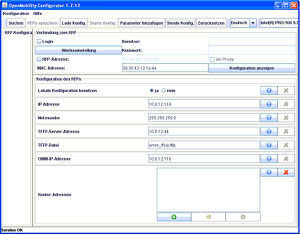Aastra omm setup: Unterschied zwischen den Versionen
Aus metasec wiki
Admin (Diskussion | Beiträge) (Die Seite wurde neu angelegt: „=Omm Basisstation einrichten Basics= Die Imagedatei omm_ffsip.tftp ins /tftpdboot kopieren.<br> Die MAC Adresse muss im Format AA:DE:AD:BE:EF:AA und nicht wie es…“) |
Admin (Diskussion | Beiträge) |
||
| (2 dazwischenliegende Versionen desselben Benutzers werden nicht angezeigt) | |||
| Zeile 1: | Zeile 1: | ||
=Omm Basisstation einrichten Basics= | =Omm Basisstation einrichten Basics= | ||
| − | |||
| − | |||
| − | |||
[[Datei:Omm configurator.jpg|miniatur|OMM Configurator]] | [[Datei:Omm configurator.jpg|miniatur|OMM Configurator]] | ||
| + | *Die Imagedatei omm_ffsip.tftp ins /tftpdboot des Zphone Servers kopieren. | ||
| + | *Starten Sie den Omm Configurator | ||
| + | *Die MAC Adresse muss im Format AA:DE:AD:BE:EF:AA und nicht wie es die Dokumentation AA-DE-AD-BE-EF-AA eingetragen werden!!! | ||
| + | *Suchen Sie nach dem jeweiligen AP | ||
| + | *Konfigurieren Sie die IP Einstellungen | ||
| + | *Als TFTP Server tragen Sie die IP des Zphone Servers | ||
| + | *Wenn der MasterAP nicht konfiguriert ist, muss die OMM-IP-Adresse gleich der eigenen IP sein! | ||
| + | *Senden Sie die Einstellungen zum AP | ||
| + | |||
=Webinterface= | =Webinterface= | ||
Nachdem die Einstellungen zum OMM gesendet worden sind, bootet der AP neu. Sie können im /var/log/syslog beobachten wie die omm_ffsip.tftp via TFTP geladen wird.<br> | Nachdem die Einstellungen zum OMM gesendet worden sind, bootet der AP neu. Sie können im /var/log/syslog beobachten wie die omm_ffsip.tftp via TFTP geladen wird.<br> | ||
| − | Nach einer Weile steht das Webinterface zur Verfügung. Dieses ist via https erreichbar -> https://192.168.1.123 | + | Nach einer Weile steht das Webinterface zur Verfügung. Dieses ist via https erreichbar -> https://192.168.1.123<br> |
| + | Der Benutzer und das Standardpasswort ist jeweils omm<br> | ||
| + | Alle anderen Einstellungen können Sie der reichhaltigen AAstra Dokumentation entnehmen... | ||
=Hints= | =Hints= | ||
Wenn der "Sende Konfig" Button ausgeblendet ist, dann prüfen Sie die MAC Adresse auf Leerzeichen o.Ä.<br> | Wenn der "Sende Konfig" Button ausgeblendet ist, dann prüfen Sie die MAC Adresse auf Leerzeichen o.Ä.<br> | ||
Der OMM Configuratior ist in der Hinsicht sehr empfindlich. | Der OMM Configuratior ist in der Hinsicht sehr empfindlich. | ||
Aktuelle Version vom 11. März 2010, 20:32 Uhr
Omm Basisstation einrichten Basics
- Die Imagedatei omm_ffsip.tftp ins /tftpdboot des Zphone Servers kopieren.
- Starten Sie den Omm Configurator
- Die MAC Adresse muss im Format AA:DE:AD:BE:EF:AA und nicht wie es die Dokumentation AA-DE-AD-BE-EF-AA eingetragen werden!!!
- Suchen Sie nach dem jeweiligen AP
- Konfigurieren Sie die IP Einstellungen
- Als TFTP Server tragen Sie die IP des Zphone Servers
- Wenn der MasterAP nicht konfiguriert ist, muss die OMM-IP-Adresse gleich der eigenen IP sein!
- Senden Sie die Einstellungen zum AP
Webinterface
Nachdem die Einstellungen zum OMM gesendet worden sind, bootet der AP neu. Sie können im /var/log/syslog beobachten wie die omm_ffsip.tftp via TFTP geladen wird.
Nach einer Weile steht das Webinterface zur Verfügung. Dieses ist via https erreichbar -> https://192.168.1.123
Der Benutzer und das Standardpasswort ist jeweils omm
Alle anderen Einstellungen können Sie der reichhaltigen AAstra Dokumentation entnehmen...
Hints
Wenn der "Sende Konfig" Button ausgeblendet ist, dann prüfen Sie die MAC Adresse auf Leerzeichen o.Ä.
Der OMM Configuratior ist in der Hinsicht sehr empfindlich.